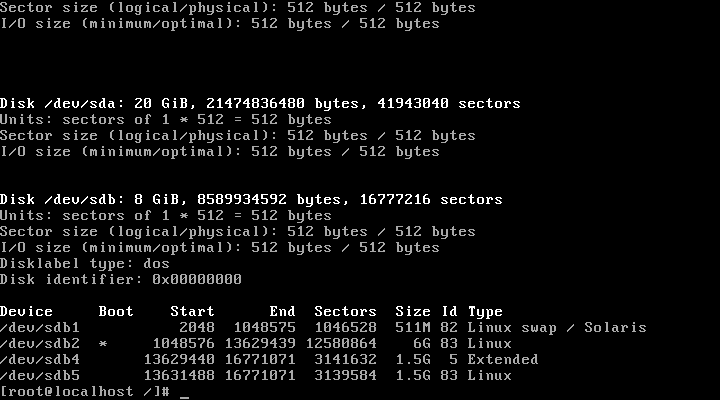Зачистка остаточной информации на разделах и дисках: различия между версиями
(Новая страница: «==Определяем диск для очистки== 1.Просмотрите список дисков/разделов # fdisk -l Файл:Wipefreespace.p…») |
|||
| (не показаны 4 промежуточные версии 2 участников) | |||
| Строка 2: | Строка 2: | ||
1.Просмотрите список дисков/разделов | 1.Просмотрите список дисков/разделов | ||
# fdisk -l | # fdisk -l | ||
Если список слишком большой, воспользуйтесь командой more: | |||
# fdisk -l | more | |||
[[Файл:Wipefreespace.png|центр]] | [[Файл:Wipefreespace.png|центр]] | ||
| Строка 18: | Строка 20: | ||
==Очистка== | ==Очистка== | ||
5. Для очистки выполните | 5. Для очистки выполните | ||
# wipefreespace -n 1 -v /dev/ | # wipefreespace -n 1 -v -f /dev/sda | ||
===Синтаксис wipefreespace=== | ===Синтаксис wipefreespace=== | ||
Текущая версия от 18:56, 1 марта 2023
Определяем диск для очистки
1.Просмотрите список дисков/разделов
# fdisk -l
Если список слишком большой, воспользуйтесь командой more:
# fdisk -l | more
2.Смонтируйте раздел/диск, который вы хотите очистить
# mount /dev/sdb2 /mnt
3. Перейдите в каталог и проверьте выбранный диск
# cd /mnt # ls
4. Отмонтируйте диск
# cd / # umount /mnt
Очистка
5. Для очистки выполните
# wipefreespace -n 1 -v -f /dev/sda
Синтаксис wipefreespace
wipefreespace -параметры устройство
Параметры
- -h - помощь
- -n 1 - кол-во проходов (больше 0)
- -v - подробный вывод
- -f - принудительно (очистить, даже если фс содержит ошибки)
- --last-zero - выполнить дополнительную очистку, затерев свободное место нулями
Источник: zenway.ru + сам